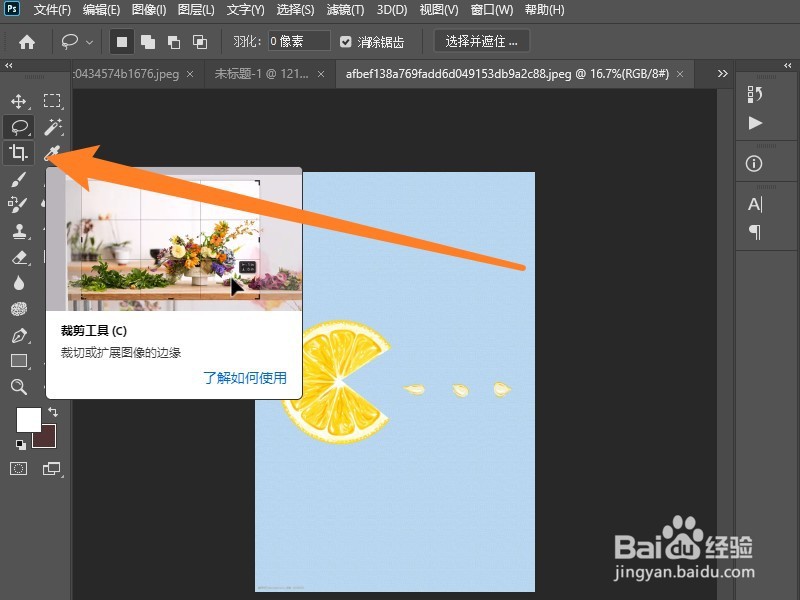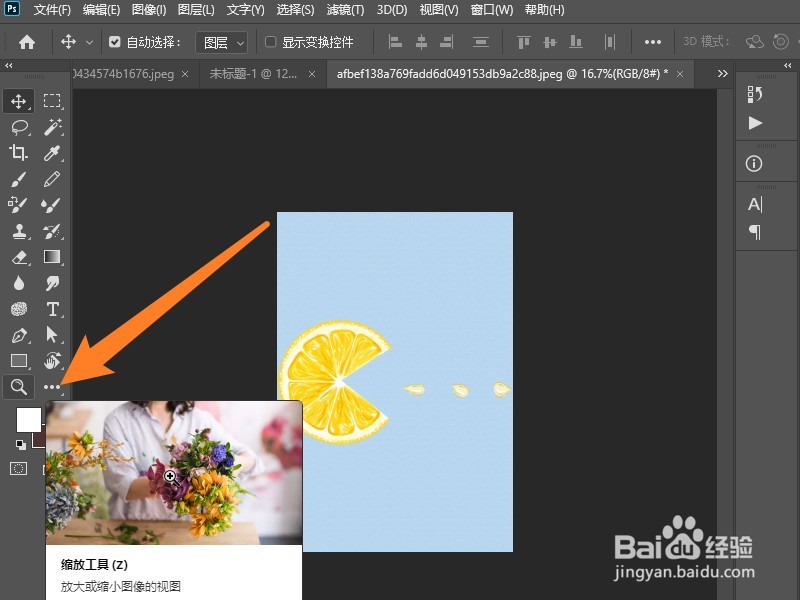ps如何等比例缩放
本答案介绍使用快捷按钮、使用裁剪工具、使用缩放工具以及修改图片大小这四种方式,可以进行等比例缩放。以下是使用快捷按钮方法的步骤:
工具/原料
Dell游匣G15
windows10
Adobe Photoshop CC 202122.1.2
使用快捷按钮
1、导入图片素材进入主页面中,拖动图片至软件中打开。
2、拖动锚点Ctrl+T自由变换,选择任意锚点向内或者向外进行拖动。
3、完成等比例缩放缩放到一定的尺寸,按下回车键即可。
使用裁剪工具
1、选择裁剪工具打开图片,点击左侧的裁剪工具。
2、设置裁剪比例按住alt键,拖动白色显示条,进行等比例裁剪。
3、完成等比例缩放比例设置完成,按下回车键即可完成等比例缩放。
使用缩放工具
1、选择放大镜导入图片后,点击下方的缩放工具。
2、点击图片进行放大直接在图片上反复点击,即可等比例放大图片。
3、等比例缩小图片按住alt键,图标变成减号,点击图片即可等比例缩小图片。
修改图片大小
1、打开图像大小打开图片素材,点击图像--图像大小选项。
2、设置图像尺寸将链接的按钮勾选上,输入合适的宽度或者高度,点击确定。
3、实现等比例缩放图片可以看到图片已经等比例缩小了,如果要放大,将数值设置大一点即可。
声明:本网站引用、摘录或转载内容仅供网站访问者交流或参考,不代表本站立场,如存在版权或非法内容,请联系站长删除,联系邮箱:site.kefu@qq.com。